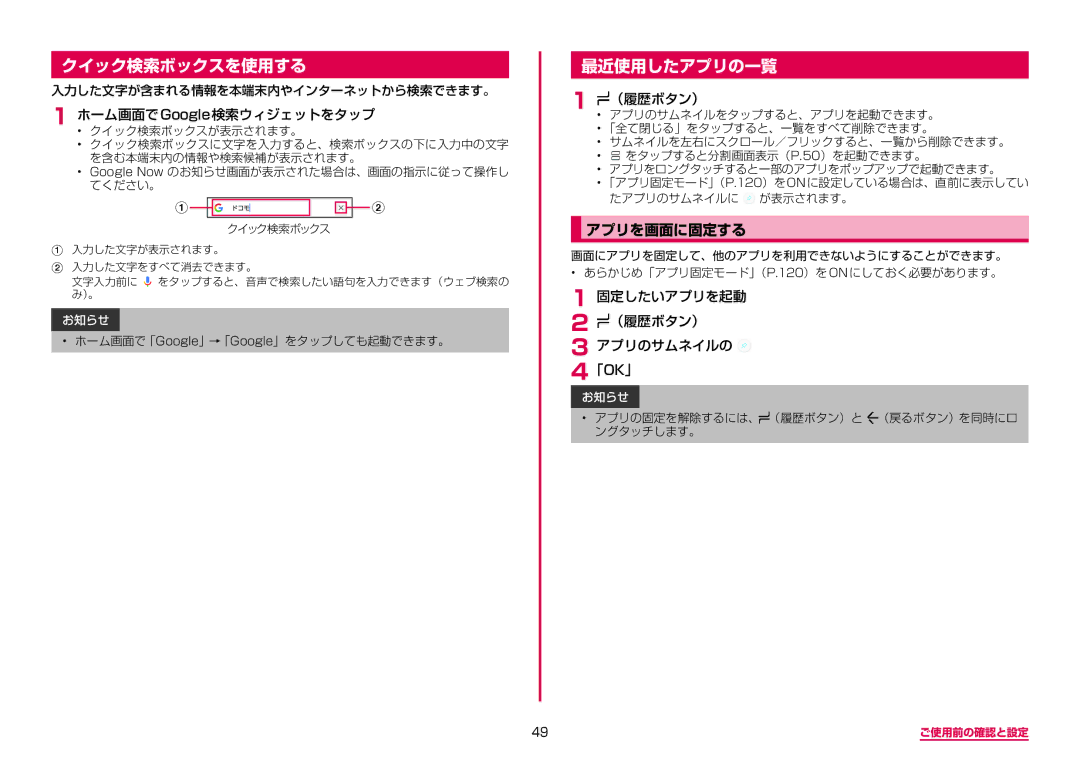クイック検索ボックスを使用する
入力した文字が含まれる情報を本端末内やインターネットから検索できます。
1ホーム画面でGoogle検索ウィジェットをタップ
•クイック検索ボックスが表示されます。
•クイック検索ボックスに文字を入力すると、検索ボックスの下に入力中の文字 を含む本端末内の情報や検索候補が表示されます。
•Google Now のお知らせ画面が表示された場合は、画面の指示に従って操作し てください。
A![]()
![]()
![]() B
B
クイック検索ボックス
A入力した文字が表示されます。
B入力した文字をすべて消去できます。
文字入力前に をタップすると、音声で検索したい語句を入力できます(ウェブ検索の み)。
お知らせ
•ホーム画面で「Google」→「Google」をタップしても起動できます。
最近使用したアプリの一覧
1• アプリのサムネイルをタップすると、アプリを起動できます。(履歴ボタン)
•「全て閉じる」をタップすると、一覧をすべて削除できます。
•サムネイルを左右にスクロール/フリックすると、一覧から削除できます。
•をタップすると分割画面表示(P.50)を起動できます。
•アプリをロングタッチすると一部のアプリをポップアップで起動できます。
•「アプリ固定モード」(P.120)をONに設定している場合は、直前に表示してい たアプリのサムネイルに ![]() が表示されます。
が表示されます。
アプリを画面に固定する
画面にアプリを固定して、他のアプリを利用できないようにすることができます。
•あらかじめ「アプリ固定モード」(P.120)を ON にしておく必要があります。
1 固定したいアプリを起動
2  (履歴ボタン)
(履歴ボタン)
3 アプリのサムネイルの 
4「OK」
お知らせ
•アプリの固定を解除するには、 (履歴ボタン)と (戻るボタン)を同時にロ ングタッチします。
49 | ご使用前の確認と設定 |